Ketika Anda Tahu, Anda Tahu: Mengapa Penulis Teknis Memilih Snagit
Diterbitkan: 2024-02-07Penulis teknis mempunyai tugas yang sulit, mengingat bagaimana mereka harus menjelaskan proses kepada audiens yang tidak dapat mereka lihat atau ajak bicara – dan mereka harus mencakup setiap tingkat keahlian. Kemajuan yang dicapai dari waktu ke waktu, mulai dari tumpukan buku hingga materi digital yang mudah dibagikan, telah sangat membantu komunikasi.
Dengan semua metode yang tersedia, mengapa Snagit merupakan alat yang dipilih oleh penulis teknis?
Selvaraaju Murugesan adalah kepala ilmu data di http://Kovai.co, sebuah perusahaan perangkat lunak perusahaan yang menawarkan berbagai produk di area SaaS B2B. Tujuan perusahaan adalah mengidentifikasi masalah bisnis dan menciptakan solusi untuk membantu pelanggannya. Salah satu produknya adalah Document 360 yang menggunakan Snagit secara ekstensif untuk membuat dokumentasi teknis. Karena ketergantungan perusahaannya pada Snagit, dia mengidentifikasi tujuh fitur teratas yang memenangkan hati para penulis teknisnya.
1. Tombol Pintas Luncur Cepat
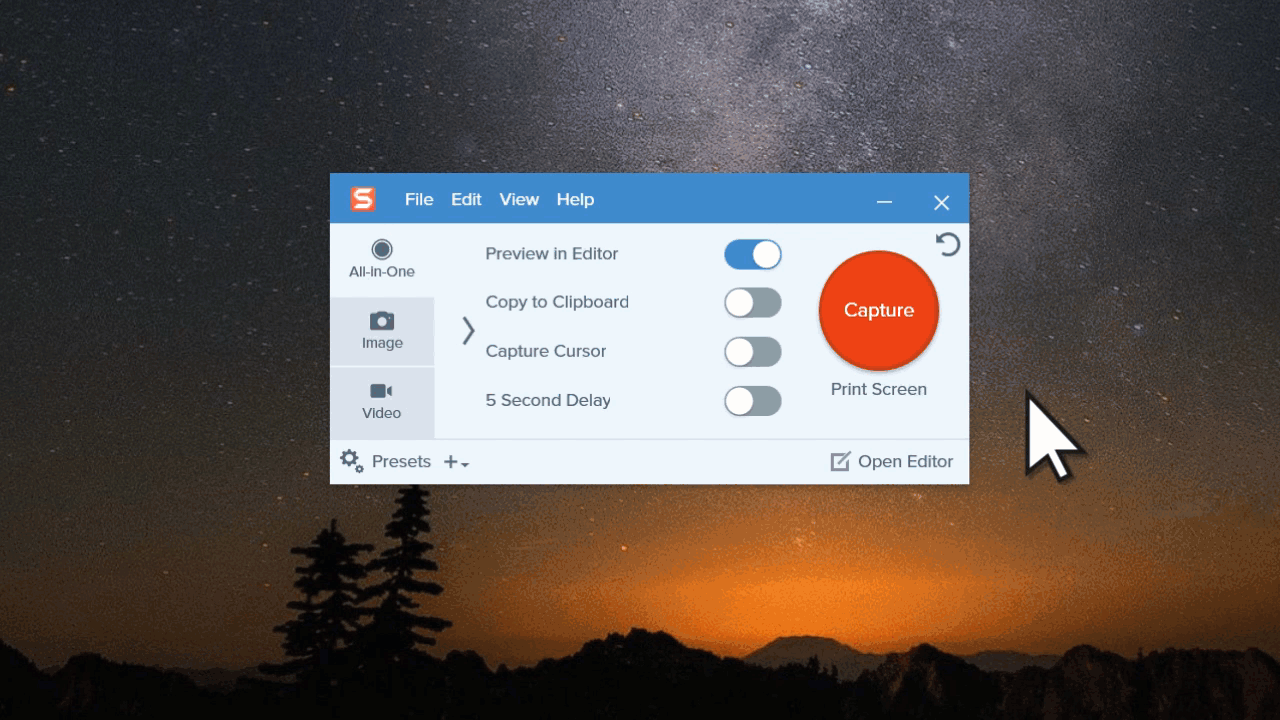
Dengan Snagit, Anda dapat membuka perangkat lunak dan menggunakan tombol ambil berwarna merah besar…atau Anda dapat menyesuaikannya dengan pintasan keyboard pilihan Anda. Dengan cara ini, Snagit selalu berada di ujung jari penulis teknologi, apa pun yang terjadi di layar.
“Kami menyukainya,” kata Murugesan. “Anda menekan Print Screen dimanapun Anda berada. Tidak perlu khawatir. Seluruh area Anda adalah kanvas, yang sangat kami sukai…kami sangat menyukai fitur keren itu.”
Tentu saja, pilihan Anda tidak terbatas pada Print Screen atau peluncuran saja. Snagit dilengkapi dengan pintasan keyboard siap pakai untuk berbagai penggunaan, tetapi Anda juga dapat menyesuaikannya sesuai preferensi Anda.
2. Preset Gaya Cepat
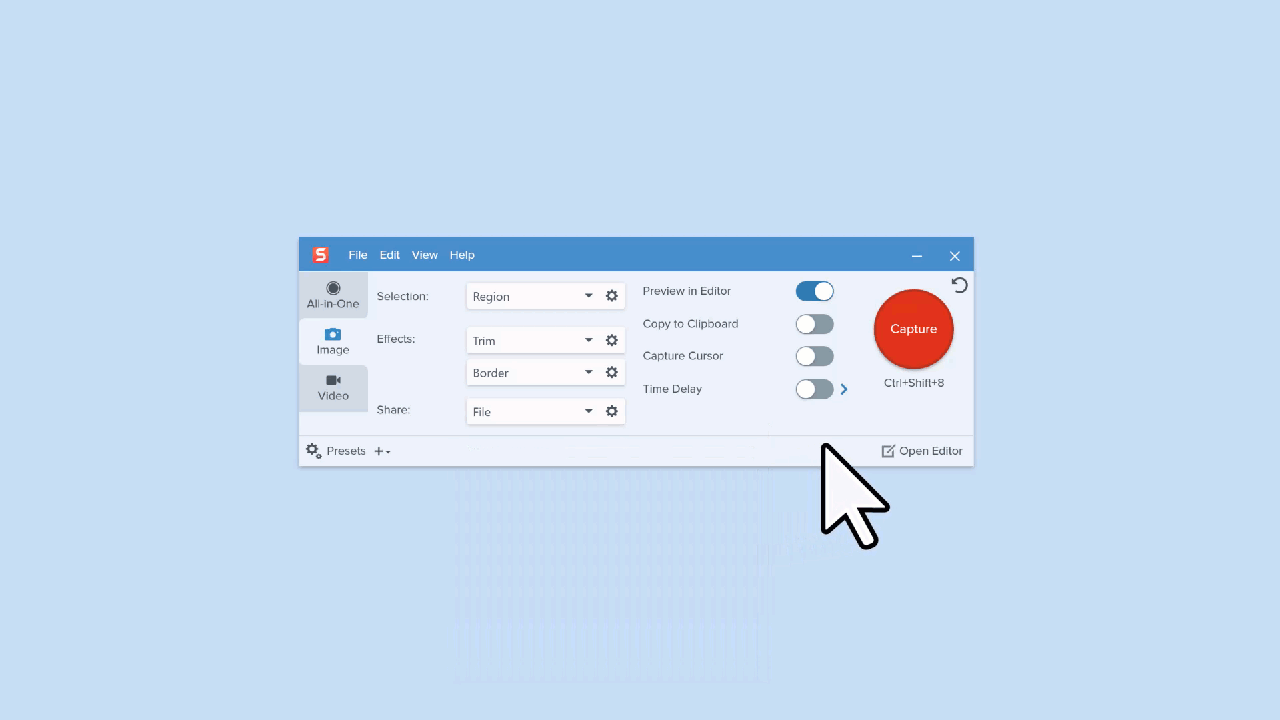
Setiap alat Snagit memiliki beragam Gaya Cepat default untuk membuat anotasi pada pengambilan gambar dengan cepat dan mudah. Dengan cara ini, penulis teknis dapat menggunakan gaya yang disesuaikan dan menyimpannya sebagai Gaya Cepat untuk digunakan berulang kali. Tidak hanya menghemat waktu, tetapi penulis dapat dengan mudah mematuhi pedoman merek. Misalnya, di Kovai.co, penulis menggunakan preset gaya berbeda untuk produk berbeda. Untuk produk yang berfokus pada teknologi, mereka menggunakan satu set preset, dan untuk proyek berorientasi pemasaran, mereka menggunakan set terpisah.
“Kami ingin memastikan pedoman merek kami sedikit berbeda,” katanya. “Jadi kami membuat preset ini, dan mudah diakses oleh penulis teknis kami…kami sangat menyukai fitur keren itu.”
3. Tangkapan Bergulir
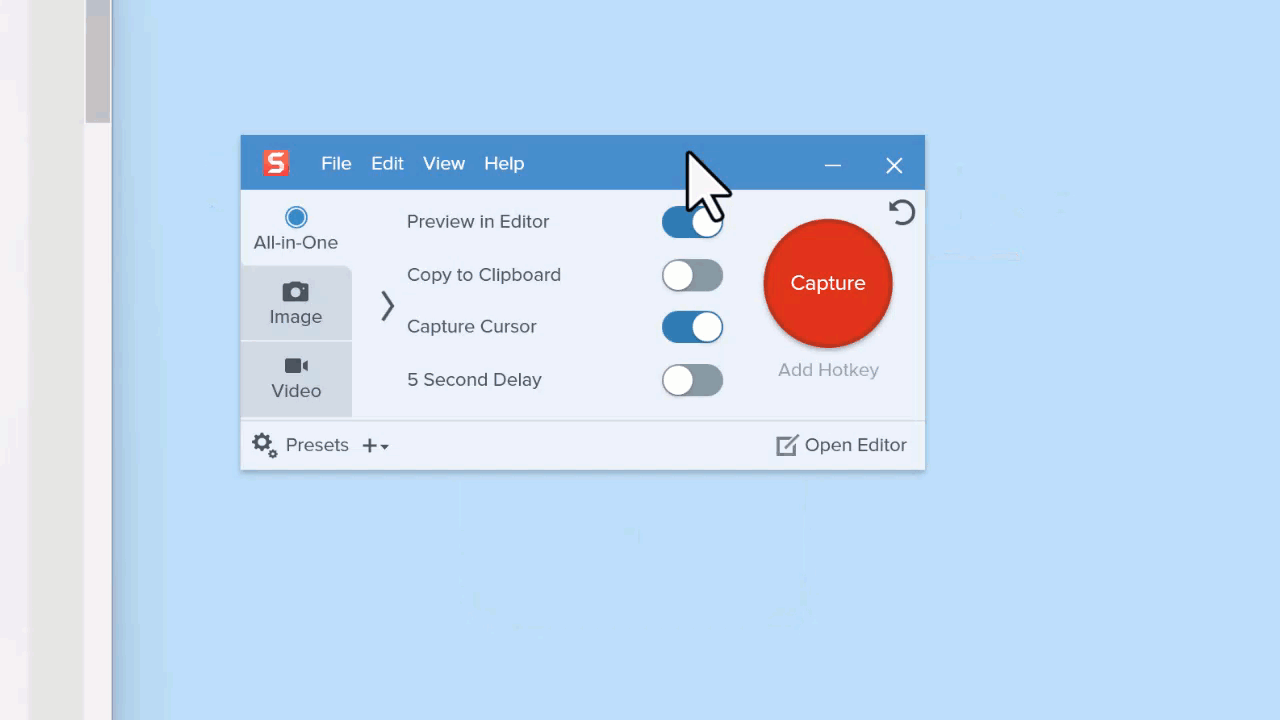
Dengan Snagit, pengguna dapat menangkap seluruh konten browser web atau jendela aplikasi – termasuk konten yang melampaui area yang terlihat di layar. Sebagai satu gambar, pengguna dapat menangkap seluruh halaman web, dokumen panjang, spreadsheet lebar, dan jendela lain di layar Anda yang memerlukan pengguliran.
Jelasnya, ini berfungsi baik untuk kebutuhan dokumentasi para penulis teknis, sehingga mereka dapat menghasilkan gambar yang bersih dan mudah dipahami.
“Ini sangat mulus,” kata Murugesan. “Anda mengambil tangkapan layar dan menggulirnya dan itu digabungkan…dan menghasilkan tangkapan layar besar dalam pengaturan panorama. Itu cukup keren.”
4. Ambil Teks
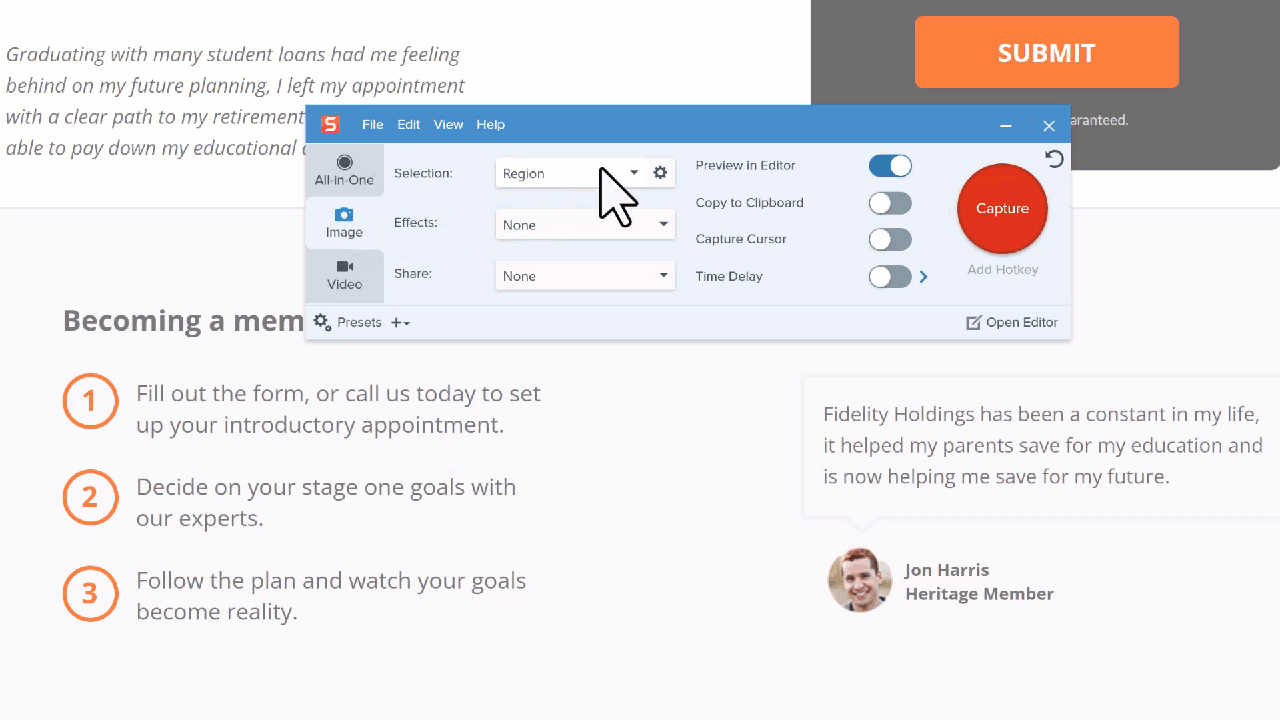
Snagit mampu mendeteksi teks dalam gambar dan mengubahnya menjadi teks yang dapat diedit. Jika Anda pernah menyalin kata-kata dari layar secara manual dan hati-hati, Anda pasti tahu betapa bergunanya hal ini. Pengguna iPhone juga pasti familiar dengan fitur ini. Setelah Anda mengambil tangkapan layar dan memilih Ambil Teks, sebuah kotak muncul dengan semua teks Anda, siap untuk disalin dan ditempel di mana pun Anda perlu.

“Penulis teknis kami dengan cepat memahaminya,” tambah Murugesan.
5. Pengambilan Video
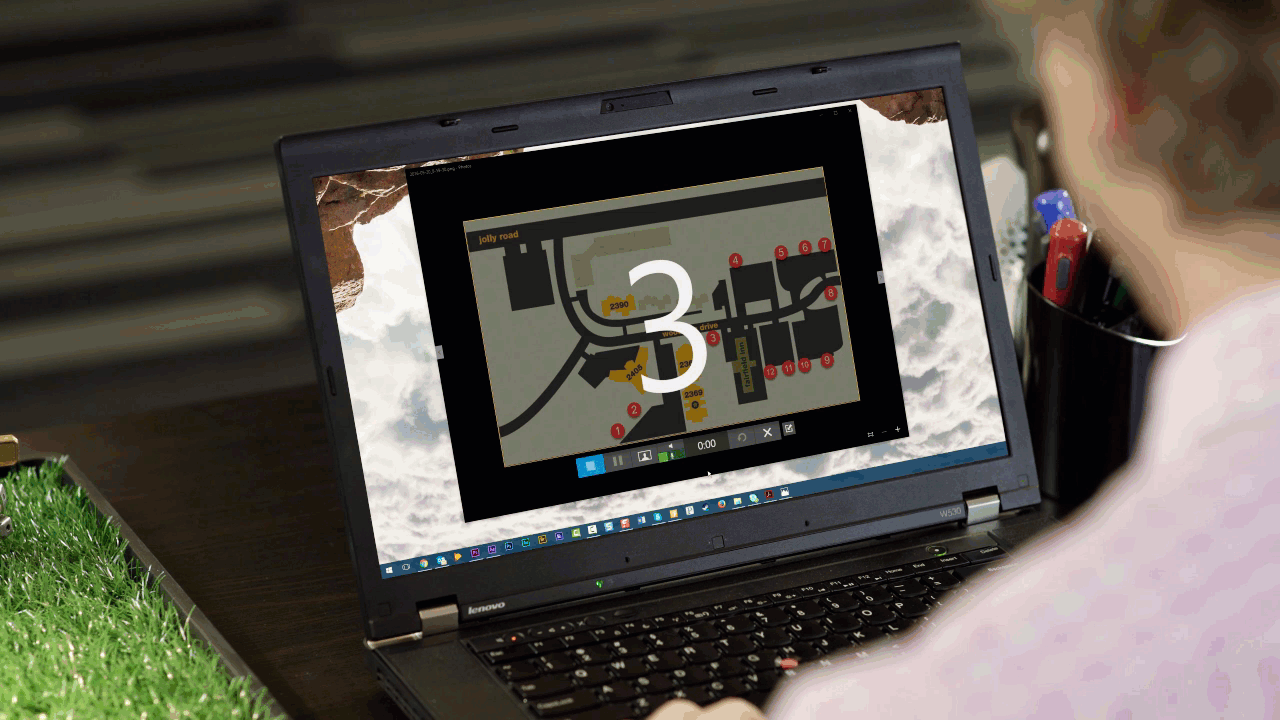
Snagit juga bukan hanya untuk tangkapan layar diam. Kemampuan untuk membuat video dengan itu adalah salah satu fitur unggulan Snagit, karena ini adalah cara mudah untuk menyampaikan maksud Anda, tanpa hambatan alat perekam video yang rumit. Penulis teknis menyukai Snagit karena mereka dapat merekam video untuk menunjukkan proses menjangkau audiens mereka.
“Ada beberapa kasus penggunaan yang kami gunakan,” katanya. “Pertama adalah untuk digunakan oleh pelanggan akhir eksternal kami, tetapi kami juga menggunakannya ketika tiket dukungan muncul dan orang-orang tidak tahu bagaimana cara mengetahuinya. Daripada mengirimi mereka tautan dokumen dengan banyak tangkapan layar di dalamnya, petugas dukungan kami membuat video keren lalu mengirimkannya kepada mereka.”
Mereka telah melihat keberhasilan yang terukur dengan menggunakan fitur pengambilan video Snagit.
“Saat kami melakukan hal tersebut, skor CSAT kami meningkat lebih dari 5%,” katanya, mengacu pada metrik skor kepuasan pelanggan. “Ini semua tentang memastikan mereka mendapatkan apa yang mereka butuhkan, dan mereka bahagia. Kami tidak mengirimi mereka dokumen yang panjang, atau tautan dokumentasi dengan semua hal tersebut. Sebaliknya, ini satu bagian – sebuah video, tontonlah. Masalah Anda terpecahkan. Jadi itu brilian.”
Bagi penulis teknis, kemampuan untuk menghasilkan tangkapan layar dan video dalam satu aplikasi memudahkan mereka menjangkau orang-orang dalam bentuk informasi yang mereka inginkan.
“Baby boomer…mereka lebih suka membaca daripada menonton,” katanya. “Tapi generasi milenial dan Gen Z…berkirim pesan? Saya tidak membelinya. Beri saya video berdurasi 30 detik, tontonlah. Kami memadupadankan hari ini.”
6. Perpustakaan Snagit
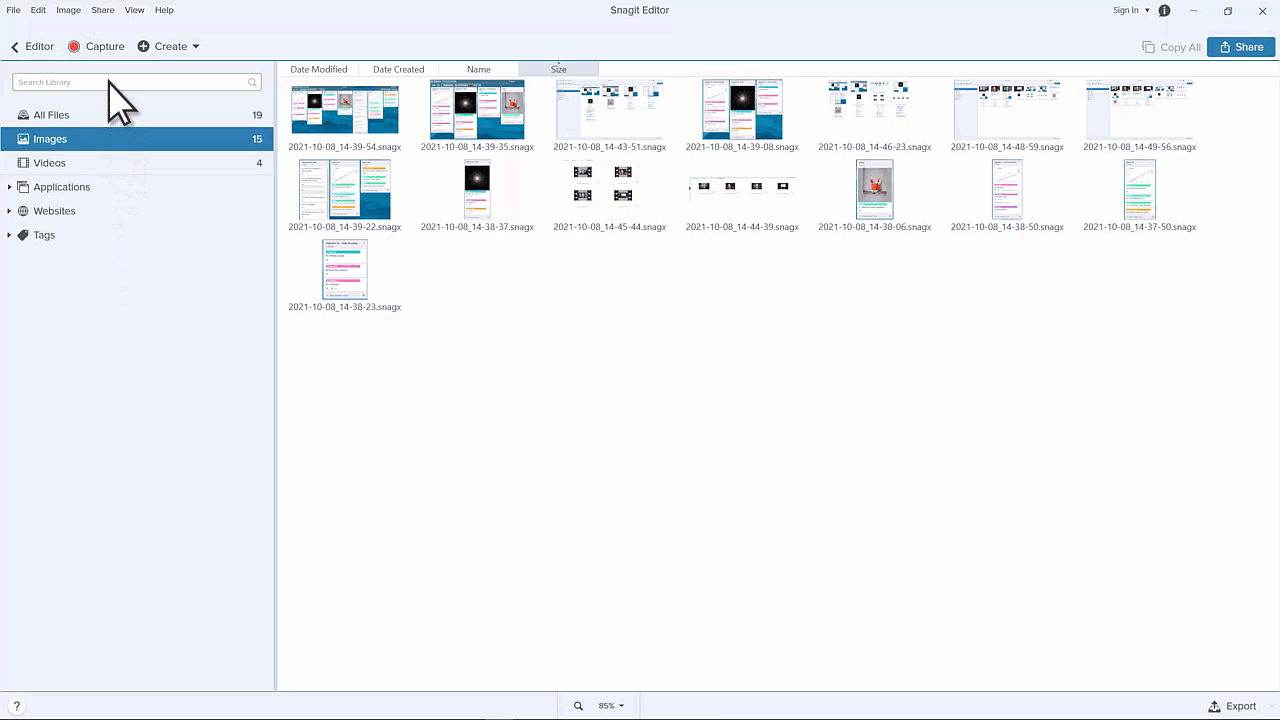
Snagit mendukung Anda. Tidak berpikir untuk menyimpan hasil tangkapan? Perpustakaan Snagit menyimpan riwayat pengambilan Anda, termasuk gambar, rekaman video, dan GIF animasi. Hal ini sangat berharga bagi penulis teknis, karena UI berubah seiring waktu, dan memiliki catatan masa lalu akan berguna.
“Terkadang yang terjadi adalah, Anda mengambil screenshot, atau kita menutup laptop, atau kita lupa…dan sungguh keren Anda memiliki mesin waktu,” katanya. “Saya sebenarnya bisa kembali ke dua tahun lalu, dan saya menyimpan tangkapan layar – dan Anda mendapatkannya di sana.”
7. Mengubah Tangkapan Layar Anda menjadi Video
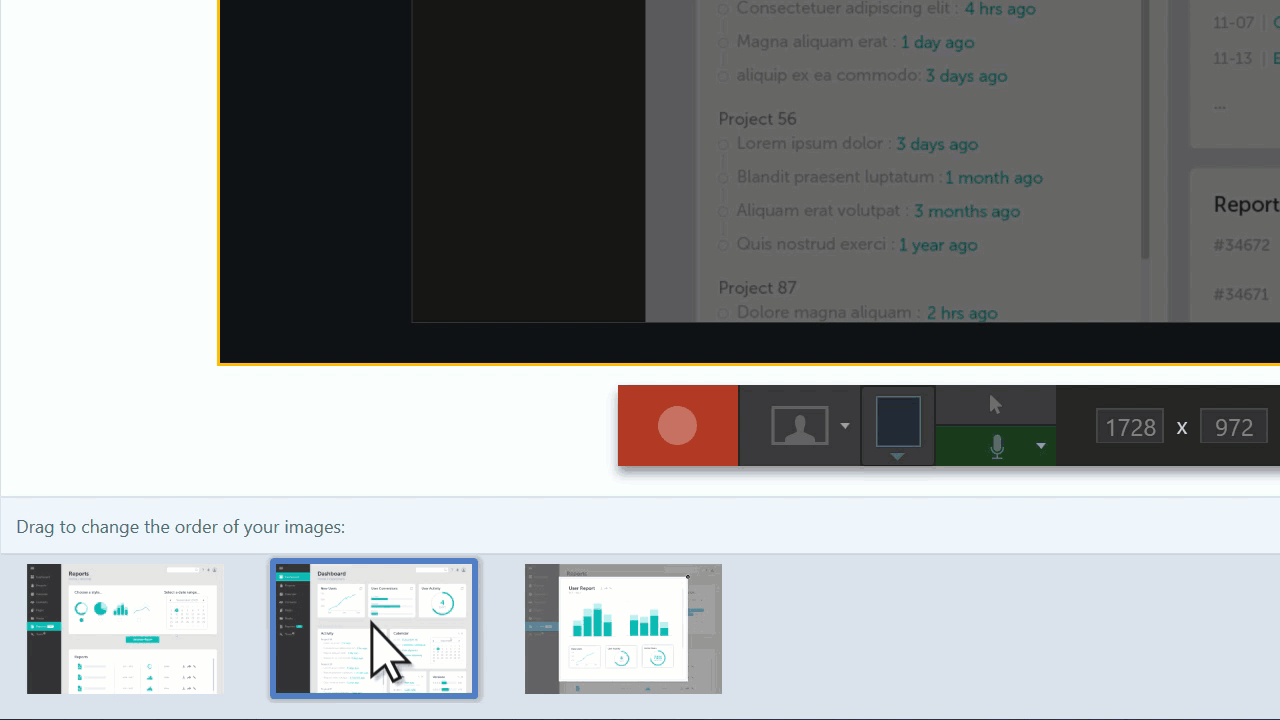
Dengan Snagit, Anda dapat merekam dan menarasikan video untuk memberikan konteks tambahan pada gambar. Tambahkan panah, gambar, dan audio untuk berkomunikasi dengan pemirsa Anda.
Mengapa melakukannya dengan cara ini? Di masa lalu, jika Anda ingin memberikan video tutorial, Anda harus memastikan bahwa Anda siap merekam setiap langkah, menekankan area layar yang ingin Anda fokuskan, dan menceritakannya – semuanya pada saat yang bersamaan. Ini mungkin benar, atau Anda mungkin harus mengedit atau memulai dari awal…tetapi Snagit memungkinkan Anda mengambil serangkaian tangkapan layar dan menggunakannya untuk membuat video Anda. Penulis teknis dapat memastikan bahwa mereka memiliki gambar yang ingin mereka bagikan – sebelum merekam.
“Membuat video dari gambar dengan sulih suara semudah berjalan-jalan di taman,” ujarnya. “Penulis teknis kami menyukai fitur itu.”
Tangkapan layar, video, audio – Snagit membantu penulis teknis memenuhi kebutuhan audiens mereka dalam berbagai cara. Ada alasan mengapa Snagit menjadi perangkat lunak tangkapan layar terkemuka selama beberapa dekade di seluruh dunia. Ini membantu orang berkomunikasi lebih cepat dan lebih jelas…sehingga mereka dapat menyelesaikan pekerjaannya. Apakah Anda ingin mempelajari lebih lanjut tentang kapan menggunakan teks, gambar, atau video dalam dokumentasi Anda? Lihat artikel ini.
